Medan MacBook är en av de finaste maskinerna som vanligtvis inte får hicka, men om du någonsin måste hårt återställ MacBook Pro eller Air att köra OSX, det är enkelt. Men jag varnar dig om att när du hårt återställer MacBook Pro eller Air till fabriksinställningar (utan skiva) kommer det att torka av allt.
Det rekommenderas att du säkerhetskopierar alla dina dataanvänder det inbyggda säkerhetssystemet Time Machine till en extern enhet. Efter återställningen kan du alltid återgå till samma tillstånd som du var innan du återställde MacBook till helt nytt. Du kanske måste ladda ner OS- och appuppdateringar.
Hur du återställer MacBook Pro eller Air hårt
Det finns två sätt att återställa. Den första situationen är när du planerar att sälja din MacBook till någon annan. Den andra situationen är där du gör en återställning för att starta ny, dvs du kommer att fortsätta använda Macbook.
Hur du återställer MacBook Pro eller Air om du säljer
- Stäng av din MacBook
- Starta sedan om den genom att hålla in Alternativ + Kommando + R-tangenter. Släpp tangenterna när du ser Apple-logotypen och tills macOS Utilities fönstret visas.

- Nästa är att använda Diskverktyg till radera din startdisk helt. Om det finns en intern hårddisk, torka av dem också.
- Välj din enhets namn från vänsterlistan och klicka på Radera.
- Detta öppnar en popup-meny, välj Mac OS Extended (Journaled) eller APFS, ange ett namn och klicka sedan på Radera.
- Du får en varning om dataförlust, och det kommer att ta tid innan processen slutförs.
- När raderingen är klar avslutar du Diskverktyget.
Installera om återställning av MacOS efter MacBook Pro eller Air
- Välj att installera om MacOS från återställningsmenyn. Processen är enkel, följ bara anvisningarna på skärmen.
- Välj Återställ macOS med återställningsmenyn och följ instruktionerna på skärmen
- När du ska sälja den här maskinen till någon annan bör du inte starta installationsassistenten. Detta kommer att se till att MacBook förblir i fabriksstandard.
- Den nya ägaren kan ta över härifrån och använda sitt Apple ID eller Apple-konto för att slutföra ägandet.
Notera: Om du hade APFS (High Sierra) och hade problem med installationen kan du använda internetåterställningen.
Hur du återställer MacBook Pro eller Air om du håller på din MacBook
Stegen är exakt desamma som nämnts i det första avsnittet, förutom att du återställ inte någon annan disk på din maskin utom för startdisk om du planerar att behålla den.
Andra avsnittet skiljer sig lite. Om du hade använt Time Machine för att säkerhetskopiera dina filer kan du välja att återställa dem vilket sparar mycket tid efter att installationen är klar. Men om du väljer att installera om, kommer mycket tid att läggas på för säker.
Använd Time Machine efter återställning av MacBook Pro eller Air
- Avsluta skivverktyget och välj att återställa från TimeMachine Backup.
- Du kanske måste välja mellan de tidskott du har på din säkerhetskopia.

Installera om återställning av MacOS efter MacBook Pro eller Air
- Välj att installera om MacOS från återställningsmenyn. Processen är enkel, följ bara anvisningarna på skärmen.
- Välj Återställ macOS med återställningsmenyn och följ instruktionerna på skärmen
- Följ installationsassistenten och använd samma Apple-ID som du använde på MacBook Air tidigare.
- Nästa steg är att uppdatera din MacOSX till den senaste versionen och appar.
Notera: Om du hade APFS (High Sierra) och hade problem med installationen kan du använda internetåterställningen.
Så du kan se att det är lätt att återställa MacBook Pro eller Air. Allt du behöver för att se till att säkerhetskopiera dina data ordentligt antingen manuellt med molnens enhet eller Time Machine.







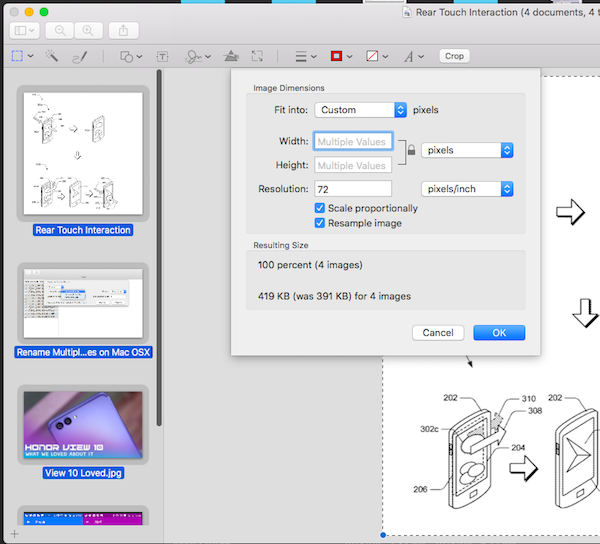





kommentarer